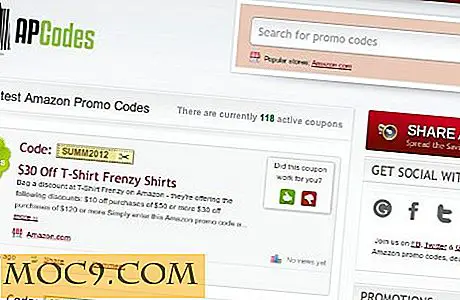Лесно стартирайте приложенията за Windows на Mac OS X
Ако използвате Mac OS X и искате да стартирате приложения на Windows, най-популярната опция е да инсталирате Windows OS чрез Bootcamp или да стартирате Windows във виртуална машина. Линукс потребителите ще знаят, че можете да използвате Wine, за да инсталирате и стартирате приложения на Windows. Добрата новина е, че потребителите на Mac могат да пускат Wine, за да инсталират и приложения за Windows. Wineskin е инструмент за вино, пренесен на платформата Mac. Проверете как можете да работите с Windows приложения на Mac OS X.
Wineskin е просто приложение на виното в основата му. За тези, които не са сигурни какво е Wine (съкращение за "Виното не е емулатор"), това е слой за съвместимост, който може да изпълнява приложения на Windows на няколко POSIX съвместими операционни системи, включително Linux и Mac OS X.
Инсталация
Инсталацията е доста права.
1. Изтеглете Wineskin от уебсайта му. Най-новата версия на този пост е 2.5.12.
2. Извадете файла и преместете приложението Wineskin в папката Applications. Отвори го.

При първото пускане в списъка няма да има двигател. Кликнете върху бутона "+", за да изтеглите и инсталирате най-новия двигател. От двигателя се изисква да работи с Windows.

След инсталирането на двигателя сте готови да инсталирате приложения на Windows.
Инсталиране на приложения на Windows
Преди да започнете, уверете се, че разполагате с изпълнимия файл на желаното приложение за Windows. Обърнете внимание, че Wineskin не поддържа всички приложения на Windows там. Разгледайте AppDB на Wine, за да видите дали приложението, което искате, се поддържа.
1. Кликнете върху бутона "Създаване на нов празен обвивач" и въведете име за тази обвивка. В този пример ще инсталираме Peazip на Mac.

Докато създавате обвивката, тя ще ви подкани да инсталирате моно пакет за изпълнение на .Net приложения и пакет Gecko за изпълнение на базирани на HTML приложения.


2. След като обвивката е създадена, отворете я в Finder; кликнете с десния бутон и изберете "Показване на съдържанието на пакета".

Трябва да видите две папки: "Съдържание" и "drive_c" и приложение "Wineskin". Стартирайте приложението Wineskin.

3. Изберете "Choose executable executable" и изберете изпълнимия файл на приложението Windows.

Инсталацията ще продължи точно както в Windows.

Работещи приложения за Windows
Стартирайте отново приложението Wineskin (от папката Wrapper). Този път кликнете върху "Разширено". Прегледайте и изберете инсталираното приложение и кликнете върху "Изпълнение на теста". Това ще стартира приложението за Windows.

Ето как ще изглежда приложението:

Щом сте доволни от теста, следващия път, когато можете просто да кликнете два пъти върху приложението Wrapper, за да отворите това приложение.
Това е.
заключение
Ако имате нужда от Windows среда в Mac, най-добре би било да използвате Bootcamp или да стартирате виртуална машина. Ако обаче всичко, от което се нуждаете, е определено приложение за Windows, използването на Wineskin е по-добър вариант (при условие, че приложението се поддържа). Ако имате голяма игра в Windows във вашата колекция, ще се радвате да знаете, че много от тези по-стари игри се поддържат от Wine, а сега можете да ги възпроизвеждате на вашата Mac машина. Наслади се!